步骤一:新建一个word文档,单击“页面布局”-“页边距”,然后进行如下设置。设置纸张方向为横向。

word制作考试试卷模板的步骤图1
步骤二:考试的纸张为B4纸,单击“页面布局”-“纸张大小”,假如里面有B4纸选择的话直接选择就好了,没有的话就自己定义纸张大小。B4纸的宽度为257mm,长度为364mm。按确定完成纸张大小的设置。

word制作考试试卷模板的步骤图2
步骤三:然后就是进行页眉和页脚的设置,单击“插入”-“页眉和页脚”。
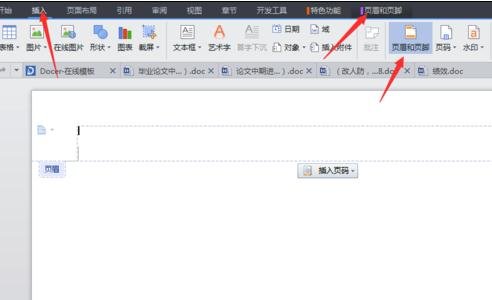
word制作考试试卷模板的步骤图3
步骤四:然后就是插入文本框,单击“插入”-“文本框”选择纵向文本框。输入装订线,学校,姓名等信息。

word制作考试试卷模板的步骤图4
步骤五:调整文本框里面的文字方向。选中文本框,单击“页面布局”-“文字方向”-在文字方向复选框里面单击最下面那种框的文字形式。单击“确定”。
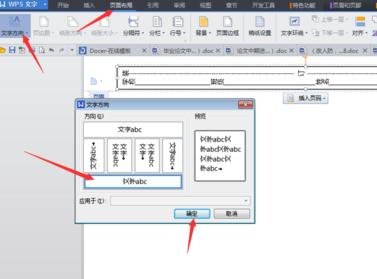
word制作考试试卷模板的步骤图5
步骤六:去除文本框的框线。选中文本框,单击鼠标右键,选中“设置对象格式”然后把颜色选中白色,即把文本框的框线隐藏起来。完成之后按“确定”。

word制作考试试卷模板的步骤图6
步骤七:然后为试卷插入页码。单击“插入\'-\"页码”位置选中页脚居中,在页码前输入”第\"、“页”、“共n页”字样,可以自行进行编辑。
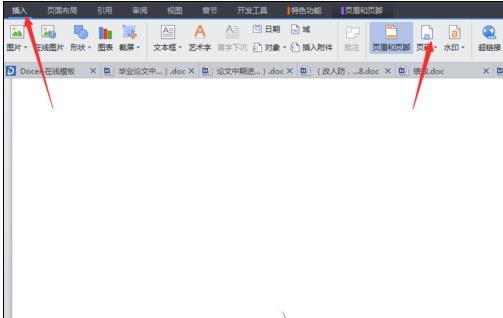
word制作考试试卷模板的步骤图7
步骤八:最后就可以按照word一般的排版方式给试卷出正文了。
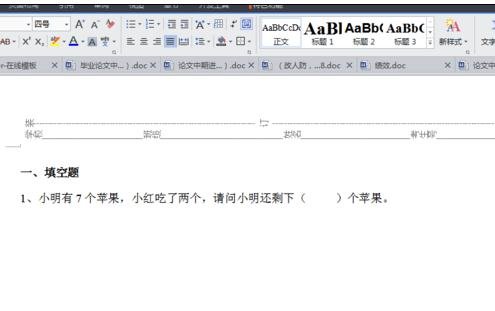
word制作考试试卷模板的步骤图8
步骤九:假如你想把它存为永久的模板,则只需要单击左上角“另存为”然后选择存储地址。这样就可以成为你的模板了。
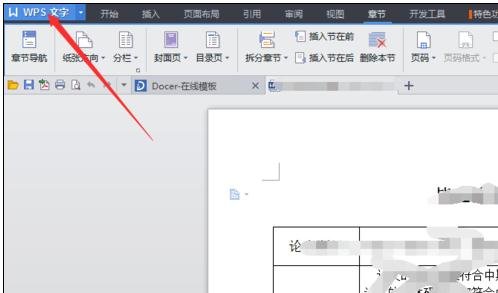
word制作考试试卷模板的步骤图9
即可加入考研、考公考编、四六级、计算机等级考试、教师编等【免费网课网盘群组】
易和谐资料优先在群组内补发
或者夸克APP内搜索群号:970062162











暂无评论内容